2015 OPEL INSIGNIA ECU
[x] Cancel search: ECUPage 24 of 147

24Operarea de bază
Activarea unei aplicaţii
Selectaţi pictograma aplicaţiei
respective pentru a lansa aplicaţia şi
a accesa meniul principal al aplicaţiei.
Notă
Pictogramele aplicaţiilor
indisponibile sunt estompate.
Personalizarea barei de aplicaţiiAdăugarea de pictograme la bara de
aplicaţii
Pentru a intra în modul editare,
consultaţi "Accesarea modului
editare" de mai sus.Glisaţi pictograma aplicaţiei dorite în
bara de aplicaţii. Pictograma
ecranului Acasă se modifică într-o
pictogramă mică în bara de aplicaţii.
Eliberaţi pictograma pentru a o fixa în locaţia respectivă.
Dacă în bara de aplicaţii se găsesc
deja cinci pictograme şi se adaugă o
nouă pictogramă, una din
pictogramele existente va fi înlocuită.
Glisaţi noua pictogramă în poziţia
pictogramei existente pe care doriţi
să o înlocuiţi. Pictograma existentă
apare estompată pentru a indica
faptul că este eliminată.
Eliberaţi pictograma nouă pentru a o
salva în locaţia respectivă.Eliminarea pictogramelor din bara de
aplicaţii
Pentru a intra în modul editare,
consultaţi "Accesarea modului
editare" de mai sus.
Glisaţi pictograma aplicaţiei
respective afară din bara de aplicaţii
şi eliberaţi-o oriunde pe ecran.
Aplicaţia va fi eliminată din bara de
aplicaţii.Bara interactivă de selectare
Bara interactivă de selectare se
găseşte în partea de jos a ecranului şi este accesibilă din toate meniurile
principale.
Din bara interactivă de selectare,
puteţi modifica diverse vizualizări din
cadrul unei aplicaţii sau efectua
acţiuni specifice unor aplicaţii, de
exemplu, iniţierea unei sesiuni de
recunoaştere a vorbirii.
Page 25 of 147
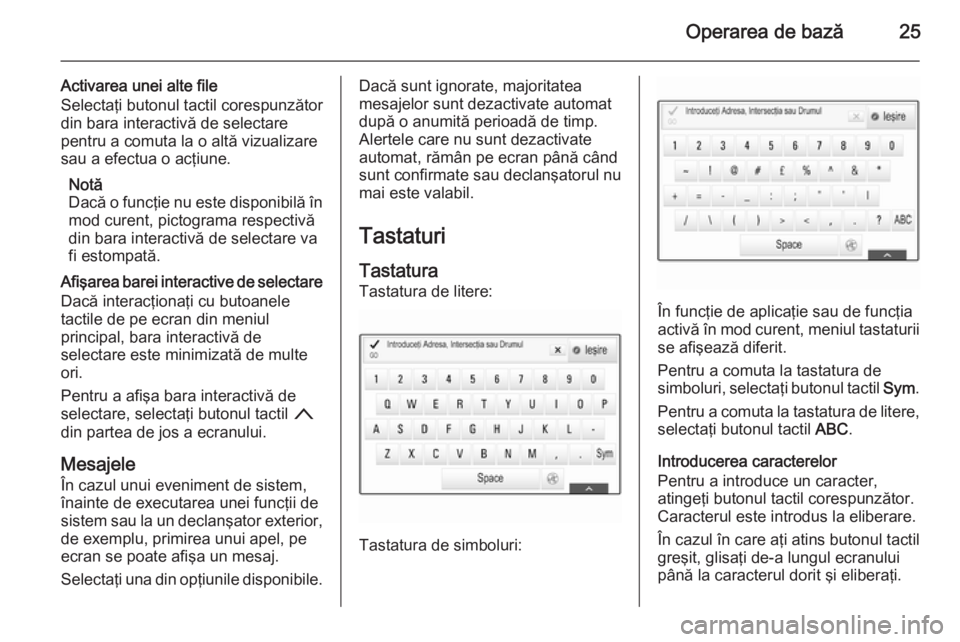
Operarea de bază25
Activarea unei alte file
Selectaţi butonul tactil corespunzător
din bara interactivă de selectare
pentru a comuta la o altă vizualizare
sau a efectua o acţiune.
Notă
Dacă o funcţie nu este disponibilă în
mod curent, pictograma respectivă
din bara interactivă de selectare va
fi estompată.
Afişarea barei interactive de selectare
Dacă interacţionaţi cu butoanele
tactile de pe ecran din meniul
principal, bara interactivă de
selectare este minimizată de multe ori.
Pentru a afişa bara interactivă de
selectare, selectaţi butonul tactil n
din partea de jos a ecranului.
Mesajele În cazul unui eveniment de sistem,
înainte de executarea unei funcţii de
sistem sau la un declanşator exterior,
de exemplu, primirea unui apel, pe
ecran se poate afişa un mesaj.
Selectaţi una din opţiunile disponibile.Dacă sunt ignorate, majoritatea
mesajelor sunt dezactivate automat după o anumită perioadă de timp.
Alertele care nu sunt dezactivate
automat, rămân pe ecran până când
sunt confirmate sau declanşatorul nu
mai este valabil.
Tastaturi
Tastatura
Tastatura de litere:
Tastatura de simboluri:
În funcţie de aplicaţie sau de funcţia
activă în mod curent, meniul tastaturii
se afişează diferit.
Pentru a comuta la tastatura de
simboluri, selectaţi butonul tactil Sym.
Pentru a comuta la tastatura de litere, selectaţi butonul tactil ABC.
Introducerea caracterelor
Pentru a introduce un caracter,
atingeţi butonul tactil corespunzător.
Caracterul este introdus la eliberare.
În cazul în care aţi atins butonul tactil
greşit, glisaţi de-a lungul ecranului
până la caracterul dorit şi eliberaţi.
Page 26 of 147
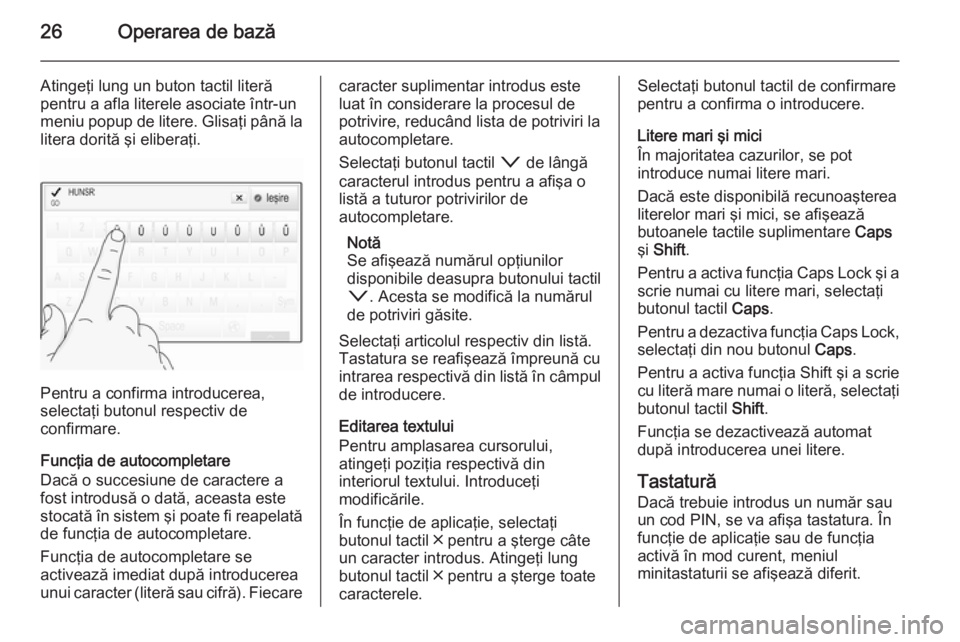
26Operarea de bază
Atingeţi lung un buton tactil literă
pentru a afla literele asociate într-un
meniu popup de litere. Glisaţi până la
litera dorită şi eliberaţi.
Pentru a confirma introducerea,
selectaţi butonul respectiv de
confirmare.
Funcţia de autocompletare
Dacă o succesiune de caractere a
fost introdusă o dată, aceasta este
stocată în sistem şi poate fi reapelată de funcţia de autocompletare.
Funcţia de autocompletare se
activează imediat după introducerea
unui caracter (literă sau cifră). Fiecare
caracter suplimentar introdus este
luat în considerare la procesul de
potrivire, reducând lista de potriviri la
autocompletare.
Selectaţi butonul tactil o de lângă
caracterul introdus pentru a afişa o
listă a tuturor potrivirilor de
autocompletare.
Notă
Se afişează numărul opţiunilor
disponibile deasupra butonului tactil
o . Acesta se modifică la numărul
de potriviri găsite.
Selectaţi articolul respectiv din listă.
Tastatura se reafişează împreună cu
intrarea respectivă din listă în câmpul de introducere.
Editarea textului
Pentru amplasarea cursorului,
atingeţi poziţia respectivă din
interiorul textului. Introduceţi
modificările.
În funcţie de aplicaţie, selectaţi
butonul tactil ╳ pentru a şterge câte
un caracter introdus. Atingeţi lung
butonul tactil ╳ pentru a şterge toate
caracterele.Selectaţi butonul tactil de confirmare
pentru a confirma o introducere.
Litere mari şi mici
În majoritatea cazurilor, se pot
introduce numai litere mari.
Dacă este disponibilă recunoaşterea
literelor mari şi mici, se afişează
butoanele tactile suplimentare Caps
şi Shift .
Pentru a activa funcţia Caps Lock şi a
scrie numai cu litere mari, selectaţi
butonul tactil Caps.
Pentru a dezactiva funcţia Caps Lock,
selectaţi din nou butonul Caps.
Pentru a activa funcţia Shift şi a scrie cu literă mare numai o literă, selectaţibutonul tactil Shift.
Funcţia se dezactivează automat
după introducerea unei litere.
Tastatură
Dacă trebuie introdus un număr sau
un cod PIN, se va afişa tastatura. În
funcţie de aplicaţie sau de funcţia activă în mod curent, meniul
minitastaturii se afişează diferit.
Page 27 of 147
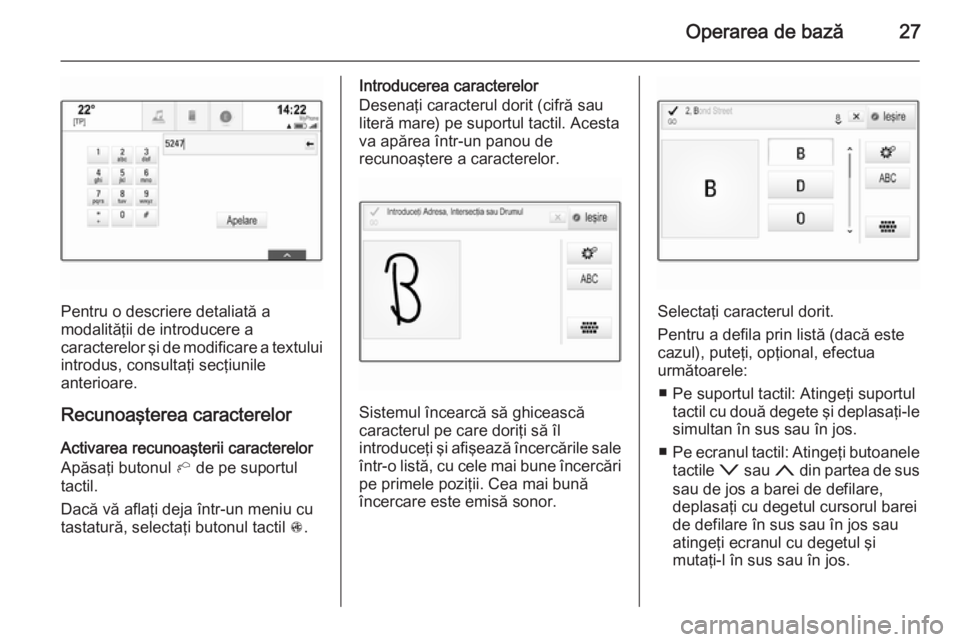
Operarea de bază27
Pentru o descriere detaliată a
modalităţii de introducere a
caracterelor şi de modificare a textului introdus, consultaţi secţiunile
anterioare.
Recunoaşterea caracterelor
Activarea recunoaşterii caracterelor
Apăsaţi butonul h de pe suportul
tactil.
Dacă vă aflaţi deja într-un meniu cu
tastatură, selectaţi butonul tactil s.
Introducerea caracterelor
Desenaţi caracterul dorit (cifră sau
literă mare) pe suportul tactil. Acesta
va apărea într-un panou de
recunoaştere a caracterelor.
Sistemul încearcă să ghicească
caracterul pe care doriţi să îl
introduceţi şi afişează încercările sale
într-o listă, cu cele mai bune încercări
pe primele poziţii. Cea mai bună
încercare este emisă sonor.
Selectaţi caracterul dorit.
Pentru a defila prin listă (dacă este
cazul), puteţi, opţional, efectua
următoarele:
■ Pe suportul tactil: Atingeţi suportul tactil cu două degete şi deplasaţi-le
simultan în sus sau în jos.
■ Pe ecranul tactil: Atingeţi butoanele
tactile o sau n din partea de sus
sau de jos a barei de defilare,
deplasaţi cu degetul cursorul barei
de defilare în sus sau în jos sau
atingeţi ecranul cu degetul şi
mutaţi-l în sus sau în jos.
Page 28 of 147
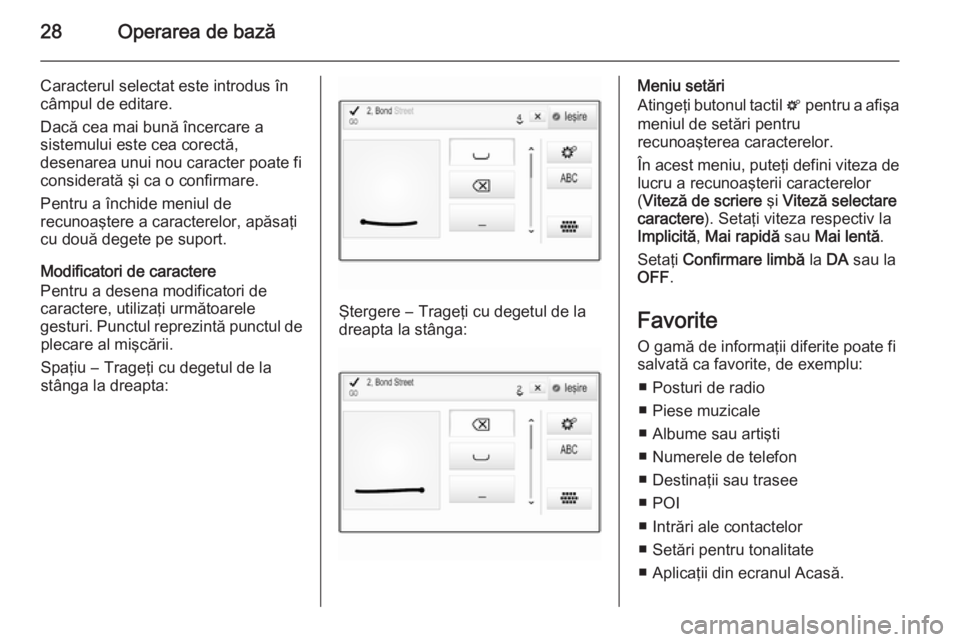
28Operarea de bază
Caracterul selectat este introdus în
câmpul de editare.
Dacă cea mai bună încercare a
sistemului este cea corectă,
desenarea unui nou caracter poate fi
considerată şi ca o confirmare.
Pentru a închide meniul de
recunoaştere a caracterelor, apăsaţi
cu două degete pe suport.
Modificatori de caractere
Pentru a desena modificatori de
caractere, utilizaţi următoarele
gesturi. Punctul reprezintă punctul de plecare al mişcării.
Spaţiu ― Trageţi cu degetul de la
stânga la dreapta:
Ştergere ― Trageţi cu degetul de la
dreapta la stânga:
Meniu setări
Atingeţi butonul tactil t pentru a afişa
meniul de setări pentru
recunoaşterea caracterelor.
În acest meniu, puteţi defini viteza de
lucru a recunoaşterii caracterelor
( Viteză de scriere şi Viteză selectare
caractere ). Setaţi viteza respectiv la
Implicită , Mai rapidă sau Mai lentă .
Setaţi Confirmare limbă la DA sau la
OFF .
Favorite
O gamă de informaţii diferite poate fi
salvată ca favorite, de exemplu:
■ Posturi de radio
■ Piese muzicale
■ Albume sau artişti
■ Numerele de telefon
■ Destinaţii sau trasee
■ POI
■ Intrări ale contactelor
■ Setări pentru tonalitate
■ Aplicaţii din ecranul Acasă.
Page 32 of 147
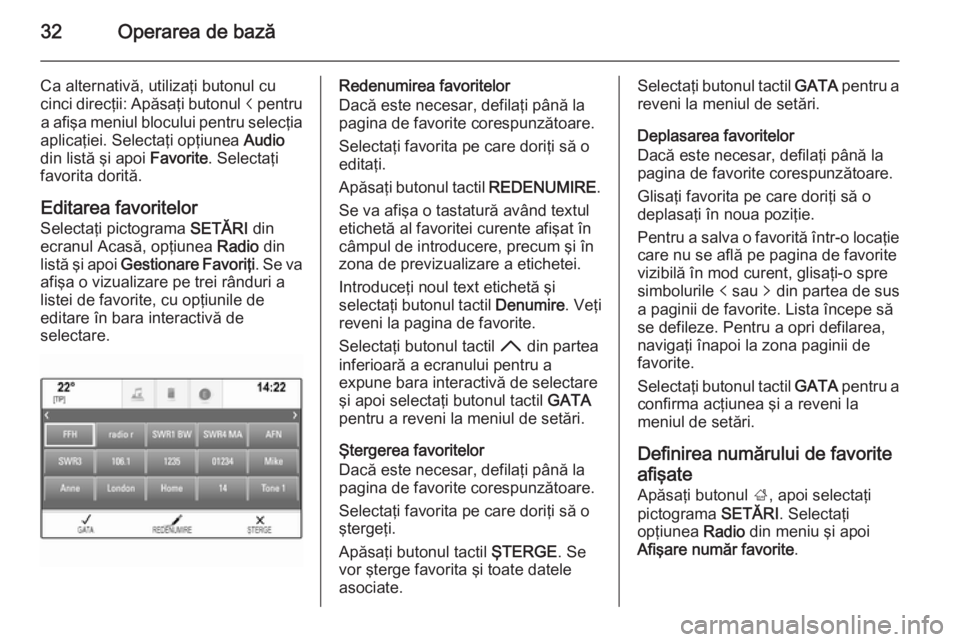
32Operarea de bază
Ca alternativă, utilizaţi butonul cu
cinci direcţii: Apăsaţi butonul i pentru
a afişa meniul blocului pentru selecţia
aplicaţiei. Selectaţi opţiunea Audio
din listă şi apoi Favorite. Selectaţi
favorita dorită.
Editarea favoritelor Selectaţi pictograma SETĂRI din
ecranul Acasă, opţiunea Radio din
listă şi apoi Gestionare Favoriţi . Se va
afişa o vizualizare pe trei rânduri a
listei de favorite, cu opţiunile de
editare în bara interactivă de
selectare.Redenumirea favoritelor
Dacă este necesar, defilaţi până la
pagina de favorite corespunzătoare.
Selectaţi favorita pe care doriţi să o
editaţi.
Apăsaţi butonul tactil REDENUMIRE.
Se va afişa o tastatură având textul
etichetă al favoritei curente afişat în
câmpul de introducere, precum şi în
zona de previzualizare a etichetei.
Introduceţi noul text etichetă şi
selectaţi butonul tactil Denumire. Veţi
reveni la pagina de favorite.
Selectaţi butonul tactil H din partea
inferioară a ecranului pentru a
expune bara interactivă de selectare
şi apoi selectaţi butonul tactil GATA
pentru a reveni la meniul de setări.
Ştergerea favoritelor
Dacă este necesar, defilaţi până la
pagina de favorite corespunzătoare.
Selectaţi favorita pe care doriţi să o
ştergeţi.
Apăsaţi butonul tactil ŞTERGE. Se
vor şterge favorita şi toate datele
asociate.Selectaţi butonul tactil GATA pentru a
reveni la meniul de setări.
Deplasarea favoritelor
Dacă este necesar, defilaţi până la
pagina de favorite corespunzătoare.
Glisaţi favorita pe care doriţi să o
deplasaţi în noua poziţie.
Pentru a salva o favorită într-o locaţie
care nu se află pe pagina de favorite
vizibilă în mod curent, glisaţi-o spre
simbolurile p sau q din partea de sus
a paginii de favorite. Lista începe să
se defileze. Pentru a opri defilarea,
navigaţi înapoi la zona paginii de favorite.
Selectaţi butonul tactil GATA pentru a
confirma acţiunea şi a reveni la
meniul de setări.
Definirea numărului de favorite afişate
Apăsaţi butonul ;, apoi selectaţi
pictograma SETĂRI. Selectaţi
opţiunea Radio din meniu şi apoi
Afişare număr favorite .
Page 40 of 147

40Operarea de bază
MeniulAcţiuneaEcranul tactilSuportul tactilMeniul de navigaţieTrimitere a informaţiilor
audio curente către
Centrul de informaţii
pentru şofer1 deget, mutare în direcţia Centrului de
informaţii pentru şoferPanoramare a hărţii1 deget, mişcare pe ecran2 degete, mutare în sus, în
jos, la stânga sau la dreaptaCentrare a hărţii1 deget, atingere pe locaţia de pe hartă în
jurul căreia doriţi să centraţiMărire pe hartăButonul tactil w2 degete, îndepărtare
(extindere)Micşorare pe hartăButonul tactil ─2 degete, apropiere a
degetelorMeniu Phone
(Telefon)Trimitere a informaţiilor
audio curente către
Centrul de informaţii
pentru şofer1 deget, mutare în direcţia Centrului de informaţii pentru şoferFuncţia de
recunoaştere a
caracterelorDesenare caracter1 deget, mişcare pe ecran1 deget, mişcare pe suportPornire căutare destinaţie2 degete, apăsare lungă pe
suportFuncţie de închidere2 degete, apăsare pe suport
Page 49 of 147

Aparatul radio49
Notă
Găsiţi descrieri detaliate privind
opţiunile setărilor specifice pentru
benzile de frecvenţe FM şi DAB în
capitolele următoare.
Pentru a deschide un meniu specific
benzii de frecvenţe, activaţi funcţia
radio şi selectaţi banda de frecvenţe
dorită. Selectaţi butonul tactil MENIU
din bara interactivă de selectare.
Setări pentru tonalitate
Găsiţi o descriere detaliată 3 41.
Volumul automat
Găsiţi o descriere detaliată 3 42.
Actualizarea listei posturilor de
radio Dacă posturile de radio memorate
într-o listă a posturilor de radio dintr-o anumită bandă de frecvenţe nu mai
pot fi recepţionate: selecţionaţi
Actualizare listă posturi .
Notă
Dacă o listă cu posturi radio
specifice unei benzi de frecvenţe
este actualizată, lista categoriilor
corespunzătoare (dacă este
disponibilă) va fi de asemenea
actualizată.
Pe ecran se afişează Actualz. lst.
posturi până când se finalizează
căutarea.
Programul de anunţuri
referitoare la trafic (TP) (funcţie nedisponibilă pentru banda
de frecvenţe AM)
Pentru a primi ştiri din trafic în mod constant, configuraţi Program trafic
(TP) - Da .
Găsiţi o descriere detaliată 3 49.Sistemul de date radio
(RDS)
RDS este un serviciu de staţii radio
FM care îmbunătăţeşte substanţial
găsirea postului de radio dorit,
precum şi recepţia optimă a acestuia.
Avantajele sistemului RDS ■ Pe afişaj apare numele programului
postului de radio în locul frecvenţei
acestuia.
■ În timpul căutării posturilor de radio,
sistemul Infotainment caută numaipe posturile de radio RDS.
■ Sistemul Infotainment comută întotdeauna pe frecvenţele de
emisie cu cea mai bună recepţie
pentru postul setat, cu ajutorul AF
(frecvenţei alternative).
■ În funcţie de postul de radio recepţionat, sistemul Infotainment
afişează un text radio care poate conţine, de ex., informaţii despre
programul curent.